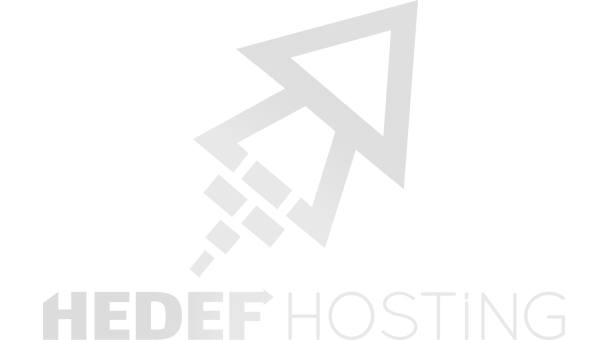cPanel’den Plesk’e Geçiş, hosting yönetiminde farklı bir kontrol paneline geçiş yapmak isteyenler için dikkat gerektiren bir süreçtir. Her iki panelin yapısı ve işleyişi farklı olduğu için süreci adım adım planlamak önemlidir. Bu rehberde, web sitelerinizin, veritabanlarınızın ve e-posta hesaplarınızın cPanel’den Plesk’e nasıl güvenli ve etkili bir şekilde taşınacağını ele alacağız. Taşıma öncesinde yapmanız gereken hazırlıklardan, veri aktarımına; DNS ayarlarından geçiş sonrası teste kadar her aşamayı detaylıca açıklayacağız. Adım adım ilerleyerek hangi işlemleri sırayla yapmanız gerektiğini net olarak görebilir ve geçiş sürecini daha kontrollü yönetebilirsiniz.
Plesk paneline geçmeyi planlıyorsanız, öncelikle ihtiyaçlarınızı belirleyin. Plesk, hem Linux hem Windows sunucuları destekler ve gelişmiş WordPress araçları, güçlü güvenlik eklentileri gibi ek özellikler sunar. Bu nedenle cPanel’den Plesk’e Geçiş, avantajlardan yararlanmak isteyen işletmeler için tercih edilebilir. Canlı bir e-ticaret sitesi ya da kritik web uygulamalarında, adımlarınızı önce test ortamında denemeniz önerilir. Ancak geçişin sorunsuz olması için her adımı titizlikle uygulamanız gerekir. Yazıda, cPanel’den Plesk’e Geçiş sürecindeki önemli noktaları örneklerle anlatarak ilerleyeceğiz.
cPanel’den Plesk’e Geçiş Süreci: Hazırlık ve Planlama
Herhangi bir sunucu geçişinde olduğu gibi, cPanel’den Plesk’e Geçiş’te de ilk adım kapsamlı bir planlama yapmaktır. Bir geçiş için ön hazırlık önemlidir. Geçiş planınızı yaparken temel noktaları göz önüne alın:
Sunucu uyumluluğu: Taşıma işlemini gerçekleştireceğiniz hedef sunucunun işletim sistemi, donanım ve yazılım gereksinimlerini kontrol edin. Plesk, Linux ve Windows sunucularını destekler ancak Linux’tan Windows veya tersi geçiş desteklenmez. Yeni sunucunuzda yeterli disk alanı, bellek ve doğru PHP/MySQL sürümleri olduğundan emin olun.
Plesk kurulumu ve lisansı: Hedef sunucunuzda en güncel Plesk paneli kurulu ve lisanslı olmalıdır. Gerekirse geçici bir deneme lisansı talep edin. Ayrıca Plesk Migrator eklentisini uzantılar kısmından yükleyerek aktarıma hazırlıklı olun.
DNS ve trafik yönetimi: Alan adlarınızın DNS kayıtlarındaki TTL sürelerini (yaşam süresi) düşük bir değere (ör. 3600 saniye/1 saat) ayarlayın. Böylece geçiş sonrası IP değişiklikleri daha hızlı yayılır. Taşıma işlemini, web trafiğinin düşük olduğu bir zaman dilimine göre planlayarak kesintiyi en aza indirebilirsiniz.
Veri yedekleme: cPanel’deki tüm verilerinizi eksiksiz yedekleyin. Dosya yedeklerini cPanel Yedekleme aracı veya FTP ile elde edip; veritabanlarını phpMyAdmin ile dışa aktarın. Bu yedekler, beklenmedik bir sorunla karşılaşıldığında verilerinizi geri yüklemenize yardımcı olur.
İletişim ve zamanlama: Geçiş işlemi yapacağınız zaman dilimini belirleyin ve ilgili kişilere duyurun. Müşterileriniz veya ekip üyeleriniz, olası kesintiler konusunda bilgilendirilmeli ve taşıma süreci öncesi son değişikliklerin kaydedilmesi sağlanmalıdır.
Plesk Sunucusunu Hazırlama
Yeni sunucu üzerinde Plesk panelini kurmak ve temel ayarları yapılandırmak, sorunsuz bir geçişin anahtarıdır. Aşağıdaki adımları uygulayın:
Plesk panelinin kurulumu ve güncellemelerini tamamlayın. Plesk için yeterli donanım kaynaklarını ayırın ve gerekli servislerin (Apache/Nginx, PHP, MySQL vb.) çalışır durumda olduğunu kontrol edin.
Plesk paneline root/administrator erişimi ile giriş yapın. Araçlar ve Ayarlar menüsü altındaki Geçiş ve Aktarım Yöneticisi (Migration & Transfer Manager) bölümüne gidin.
Gerekirse hedef sunucuda kullanacağınız yeni IP adreslerini Plesk’e ekleyin. Aynı şekilde her iki sunucuda SSH gibi bağlantı noktalarının açık ve erişilebilir olduğundan emin olun.
Sunucu ve Servis Yapılandırması: Hedef sunucudaki PHP, veritabanı ve diğer servislerin cPanel sunucunuzla uyumlu sürümlerini kontrol edin. Örneğin PHP sürümü veya MySQL sürümünün benzer olması, veri aktarımını sorunsuzlaştırır.
Plesk Migrator eklentisini (Extension Catalog) yükleyin ve etkinleştirin. Bu eklenti, cPanel’den Plesk’e Geçiş sürecinde büyük kolaylık sağlayacaktır.
cPanel Verilerini Hazırlama
Geçiş öncesinde cPanel hesabınızdaki verileri toplamak ve yedeklemek önemlidir. İşte yapmanız gerekenler:
Kullanıcı ve Abonelikler: cPanel’deki hesaplarınızı ve alan adlarınızı kontrol edin. Plesk’e geçişte her bir cPanel kullanıcısı bir Plesk aboneliği olarak aktarılır. Taşımadan önce hangi hesapların aktif olduğunu not alın.
Dosya Yedekleri: cPanel kontrol paneline giriş yapın. “Yedekleme Sihirbazı” veya “Backup” menüsünden tam bir yedek oluşturun. Web dosyalarınız, veritabanlarınız ve posta kutularınızın yedeklerini elde edin.
Veritabanları: Veritabanlarını phpMyAdmin aracılığıyla yedekleyin. Büyük veritabanları için ayrıca
mysqldumpkomutu kullanmayı da düşünebilirsiniz. Oluşan.sqldosyalarını güvenli bir yerde saklayın.E-posta Hesapları: Eğer e-posta hesaplarınızı manuel taşımayı düşünüyorsanız, IMAPSync gibi araçlarla posta kutularını dışa aktarabilirsiniz. Ancak Plesk Migrator genellikle e-posta verilerini de otomatik olarak aktardığından bu adım isteğe bağlıdır.
Özel Ayarlar: Alışılmadık yapılandırmalarınız varsa (örneğin cron job listesi veya özel Apache modülleri), bunları not alın. Geçiş sonrası gerektiğinde bu ayarları yeni sunucuda elle yapılandırmak işinizi kolaylaştırır.
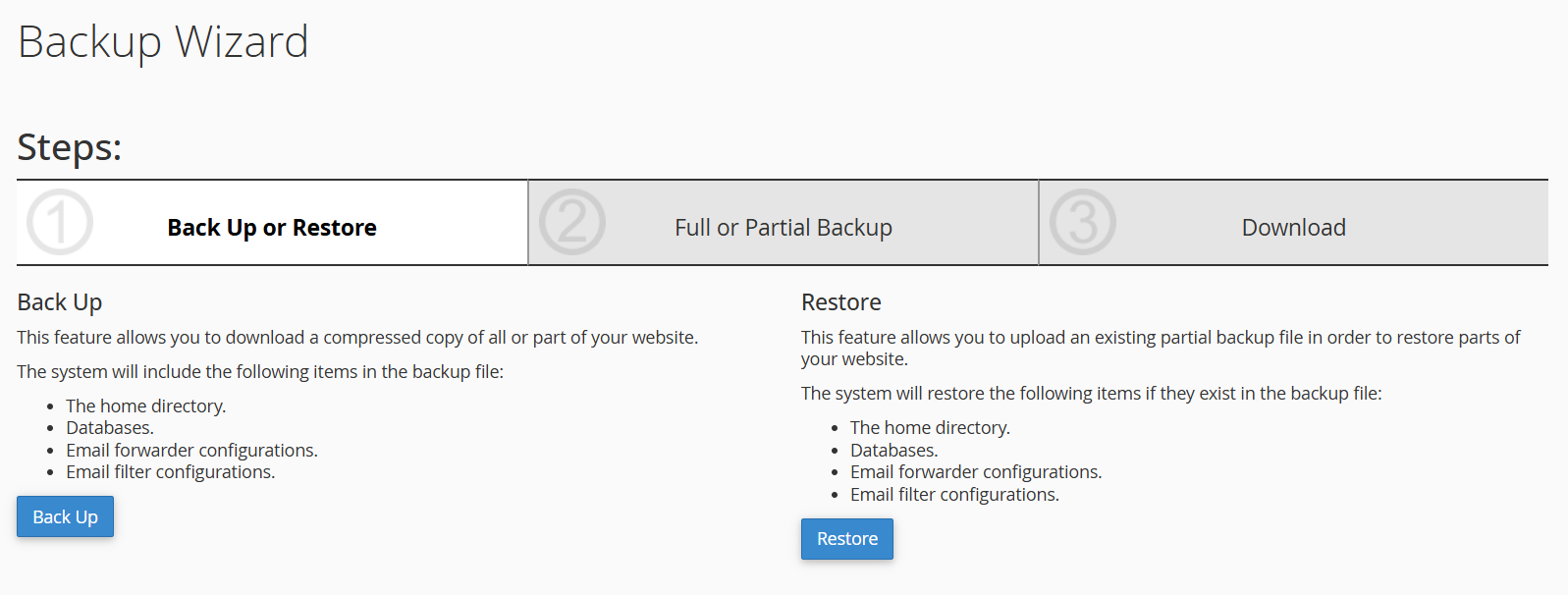
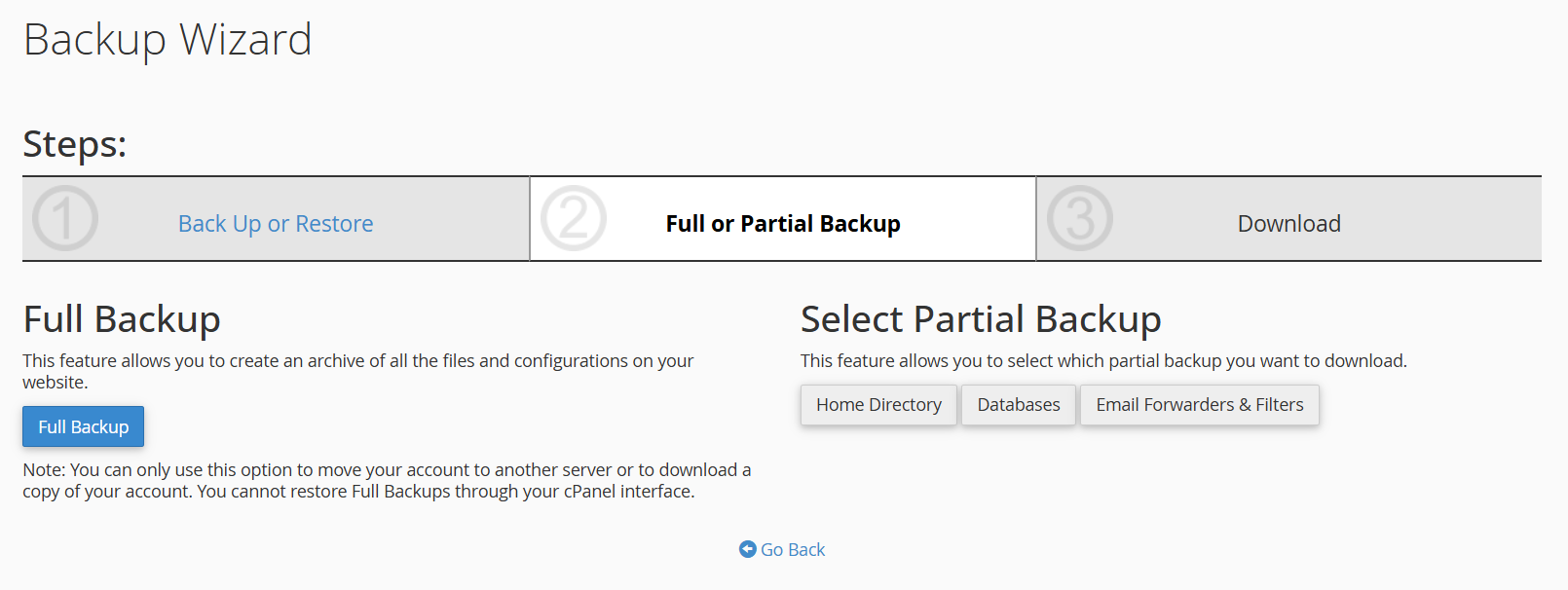
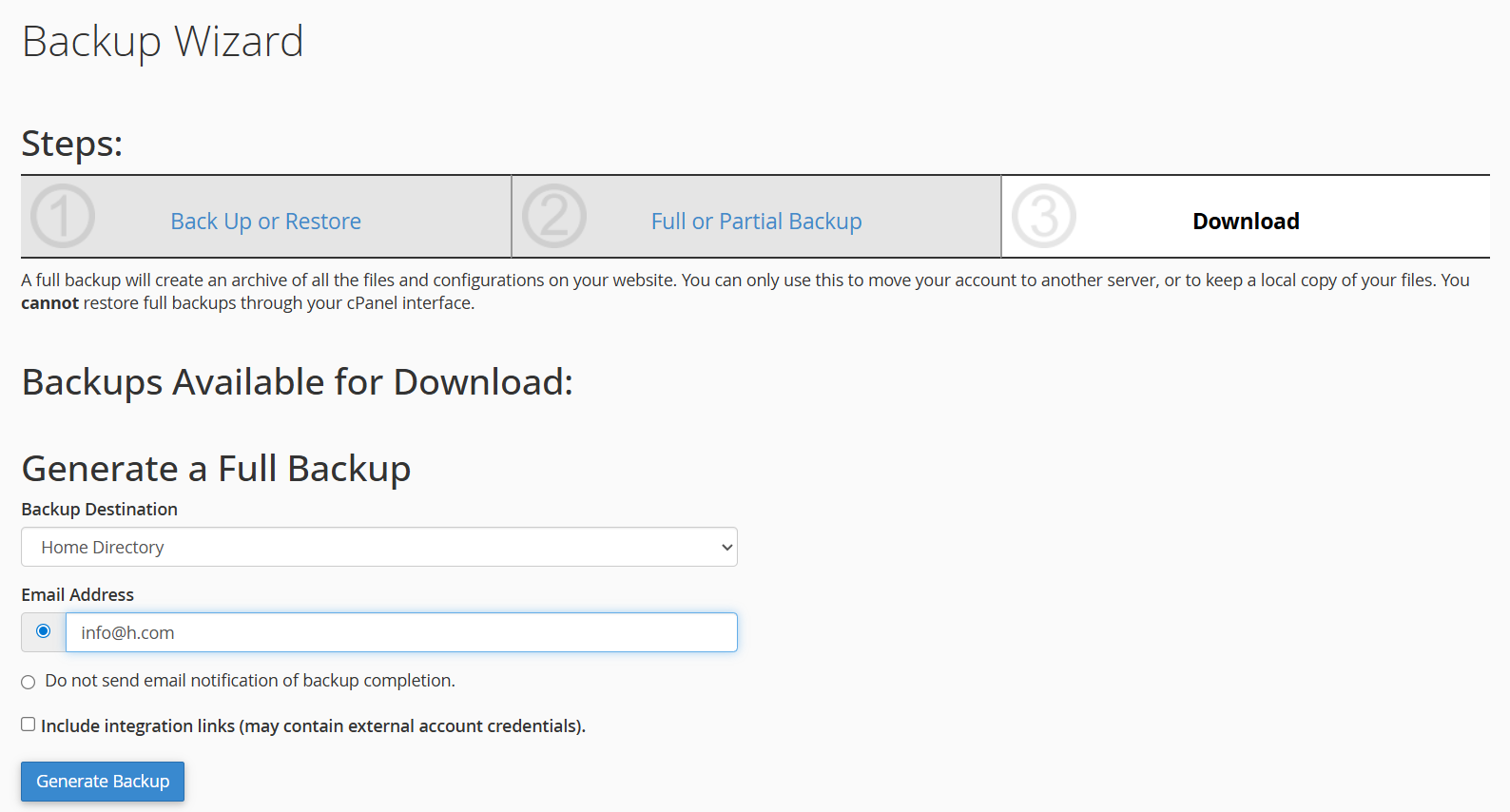
Plesk Migrator ile Taşıma İşlemi
Plesk Migrator, cPanel’den Plesk’e Geçiş’in en hızlı ve hatasız yoludur. Aşağıdaki adımlarla işlemi gerçekleştirebilirsiniz:
Migration & Transfer Manager’i Başlatın: Plesk paneline giriş yaptıktan sonra Araçlar ve Ayarlar -> Geçiş ve Aktarım Yöneticisi (Migration & Transfer Manager) bölümünü açın ve “Yeni Geçiş Başlat” (Start New Migration) seçeneğine tıklayın.
Kaynak Bilgilerini Girin: Açılan ekranda cPanel sunucusunun IP adresini ve root (yönetici) kullanıcı bilgilerini girin. Gerekirse SSH port numarasını kontrol edin. Plesk, bu bilgilere bağlanarak cPanel’deki hesapları tarayacaktır.
Veri Seçimini Yapın: Plesk, bağlantıyı doğruladığında cPanel sunucusundaki alan adları, e-posta hesapları ve veritabanlarını listeleyecektir. Taşımak istediğiniz hesapları ve öğeleri seçin. İster tüm abonelikleri, ister tek tek web sitelerini seçebilirsiniz.
Geçişi Başlatın: Seçim işlemi tamamlandığında “Geçişe Başla” (Start Migration) düğmesine tıklayın. Plesk Migrator, seçilen verileri otomatik olarak yeni sunucuya aktaracaktır. Dosyalar, e-posta içerikleri ve veritabanları arka planda transfer edilir.
İlerlemeyi İzleyin: Geçiş süresi, taşınan veri miktarına göre değişir. Plesk arayüzündeki ilerleme göstergesi ve rapor ekranını kullanarak süreci takip edin. Aktarım tamamlandığında, Plesk tarafından oluşturulan günlükleri ve uyarıları inceleyin.
Sonuç Değerlendirmesi: Geçiş işlemi tamamlandıktan sonra Plesk’in sunduğu aktarım raporunu inceleyin. Hata veya eksik bir öğe görülüyorsa gerekli düzeltmeleri yapın ve gerekiyorsa aktarımı tekrar başlatın. Bu kontrol aşaması, cPanel’den Plesk’e Geçiş sürecinin sağlıklı tamamlanması açısından kritiktir.
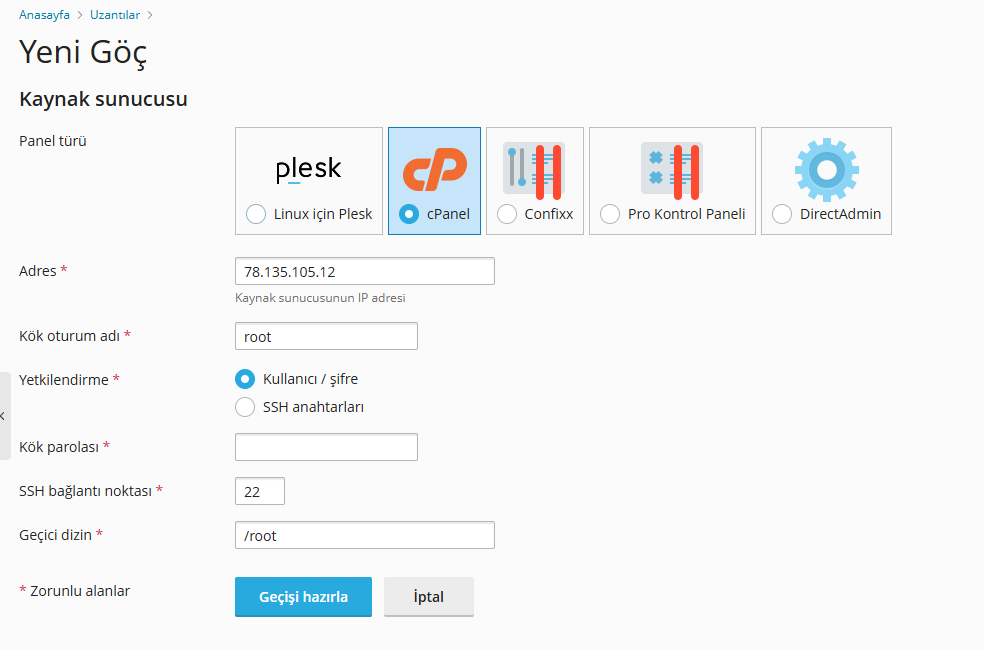
Manuel Geçiş veya Alternatif Yöntemler
Otomatik araç kullanmak istemeyenler ya da özel ihtiyaçları olanlar için manuel geçiş yöntemleri de mevcuttur:
Web Dosyaları: Eski sunucudan FTP/SFTP ile web sitenizin tüm dosyalarını indirin. Sonra bu dosyaları yeni Plesk sunucusundaki ilgili dizinlere yükleyin.
Veritabanları: phpMyAdmin veya
mysqldumpkullanarak cPanel’deki veritabanlarınızın SQL yedeklerini alın. Plesk’te aynı isimde veritabanları oluşturduktan sonra bu yedekleri içe aktarın.E-posta Hesapları: Plesk Migrator, çoğu zaman e-posta taşımasını otomatik yapar. Ancak isterseniz IMAPSync gibi araçlarla manuel e-posta senkronizasyonu sağlayabilirsiniz.
Tam Yedek Geri Yükleme: cPanel’de oluşturduğunuz tam yedeği (full backup) indirin. Plesk Yedek Yöneticisi, cPanel formatındaki yedeği doğrudan tanımayabilir; bu durumda yedek içeriğini manuel olarak ayıklayıp yeni sunucuda ilgili yerlere yüklemeniz gerekebilir.
Ekstra Yapılandırmalar: Özel PHP ayarları, zamanlanmış görevler veya SSL sertifikaları gibi ögeleri kontrol edin. Gerekirse bu ayarları yeni sunucuda elle yapılandırın.
DNS ve Alan Adı Güncellemeleri
Tüm veriler yeni Plesk ortamına aktarıldıktan sonra alan adlarınızın DNS kayıtlarını yeni sunucuya yönlendirmeniz gerekir:
Yeni sunucunuzun IP adreslerini DNS kayıtlarınıza ekleyin. Özellikle A kaydının yeni Plesk sunucusunu işaret ettiğinden emin olun.
E-posta hizmetine devam edecekseniz MX kaydının doğru olduğuna bakın. Eğer yeni sunucu tüm hizmetleri karşılayacaksa MX kaydını yeni sunucunun IP’sine veya yeni posta sunucunuza yönlendirin.
Plesk’i DNS yönetimi için kullanacaksanız, taşıma sonrası Plesk panelinde DNS bölgelerini oluşturun. Ardından alan adlarınızın NS (nameserver) kayıtlarını Plesk’in sağladığı sunuculara güncelleyin.
Yönlendirme Doğrulama: DNS değişikliklerinin ardından
digveyanslookupgibi araçlarla yeni IP adreslerini sorgulayarak DNS kayıtlarının güncellendiğini kontrol edin.DNS değişikliği yaptıktan sonra yayılım süresi (propagation) birkaç saate kadar çıkabilir. Bu süre boyunca hem eski hem de yeni sunucunun aktif olması durumunda kesintileri minimize edebilirsiniz.
Geçiş Sonrası Kontroller ve Testler
Geçiş işlemi tamamlandıktan sonra her şeyin doğru çalıştığından emin olmak için kapsamlı testler yapın:
Web Sitesi Kontrolü: Her bir web sitesini yeni IP üzerinde veya geçici yönlendirme ile açın. Sayfaların doğru yüklendiğini ve bağlantıların çalıştığını kontrol edin.
Veritabanı ve Uygulama: Veritabanı bağlantı hatası alınıp alınmadığına bakın. Örneğin içerik yönetim sistemi kullanan sitelerde,
configdosyalarında güncellenmesi gereken ayarlar olabilir.E-posta Testi: Tüm posta kutularından test e-postaları gönderip alın. Gelen kutunuzun beklendiği şekilde görünüp görünmediğini, e-posta gönderiminin sorunsuz çalışıp çalışmadığını kontrol edin.
SSL Sertifikaları: Taşıdığınız web sitelerinde SSL sertifikalarının geçerli olduğundan emin olun. Let’s Encrypt veya başka bir sertifika servisi kullanıyorsanız sertifikaları yeniden oluşturmayı düşünebilirsiniz.
Cron Job’lar ve Zamanlanmış Görevler: Düzenli işlemleri kontrol edin. Örneğin web sitelerinde zamanlanmış görevler varsa (cron job’lar), bu görevlerin yeni ortamda doğru çalıştığını onaylayın.
Log ve Hata Kayıtları: Geçiş sonrası sunucunun hata günlüklerini kontrol edin. Apache/Nginx, PHP ve posta sunucusu loglarında beklenmedik bir hata veya uyarı olup olmadığını inceleyin.
Güvenlik ve Performans: Yeni sunucudaki güvenlik duvarı, antivirüs ve cache katmanlarını gözden geçirin. Plesk üzerinde Fail2Ban gibi ek güvenlik özelliklerini etkinleştirin, sunucunun stabil ve hızlı çalıştığından emin olun.
Sonuç ve Öneriler
cPanel’den Plesk’e Geçiş sürecini başarılı bir şekilde tamamlamak, sabır ve dikkat gerektiren bir çalışmadır. Tüm testler doğrulandıktan sonra eski cPanel sunucusunu hemen kapatmak yerine bir süre her iki ortamı da canlı tutun. Böylece DNS yayılımı sonlanana kadar veri kayıplarının önüne geçebilirsiniz. Son bir tam yedek alıp eski sunucuyu kapattığınızda, yeni Plesk panelinizde çalışmalarınıza kaldığınız yerden devam edebilirsiniz. Artık cPanel’den Plesk’e Geçiş tamamlanmış olup, Plesk’in sunduğu yeni yönetim araçları ve özelliklerle web projelerinize kaldığınız yerden güvenle devam edebilirsiniz. Başarılar dileriz.